| Deletions are marked like this. | Additions are marked like this. |
| Line 61: | Line 61: |
|
* '''''Testbenutzer''''' – um Dokument- und Aufgabenzugriffsberechtigungen zu testen. Definiert einen Test-Benutzer mit folgenden Eigenschaften: * Erlaubnis einzuloggen, vorausgesetzt der Benutzer und das Login sind freigegeben * Wird nicht in Benutzermenüs aufgeführt * Erhält keine vom System generierten E-Mails * Wird in Gelb auf der Benutzerliste und in der Detailansicht gekennzeichnet |
* '''''Testbenutzer''''' – um Dokument- und Aufgabenzugriffsberechtigungen zu testen. Definiert einen Testbenutzer mit folgenden Eigenschaften: * Erlaubnis einzuloggen, vorausgesetzt der Benutzer und das Login sind freigegeben * Wird nicht in Benutzermenüs aufgeführt * Erhält keine vom System generierten E-Mails * Wird in Gelb auf der Benutzerliste und in der Detailansicht gekennzeichnet |
| Line 79: | Line 79: |
|
{{attachment:UserNew3-DE.png}} |
Zurück 8. Dokumentenversand -- Nach Oben Inhaltsverzeichnis -- Weiter 10. Hilfe
9. Benutzer
9.1 Allgemein
DrawMGT stellt eine Reihe von Funktionen zur Benutzerverwaltung zur Verfügung, welche nachfolgend erläutert wird.
9.2 Suche
Klicken Sie auf "Benutzer->Suchen" im horizontalen Menü, um eine Formular aufzurufen, welches Ihnen erlaubt, nach Benutzern zu suchen.
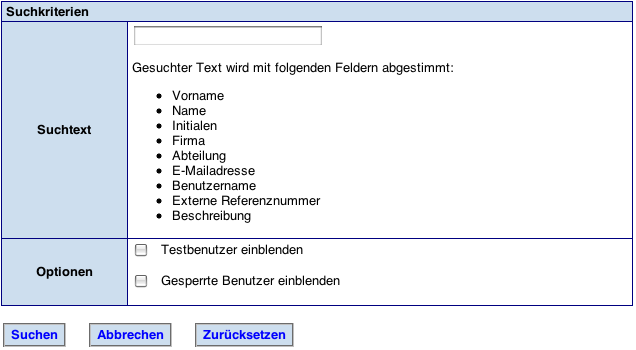
9.3 Liste
Unter "Benutzer->Liste" erscheint die Benutzerliste des Systems.
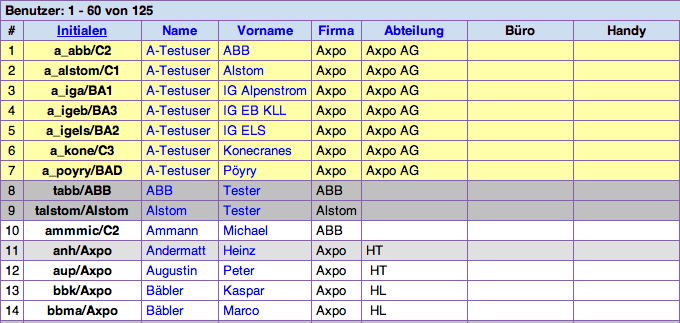
9.4 Detailansicht
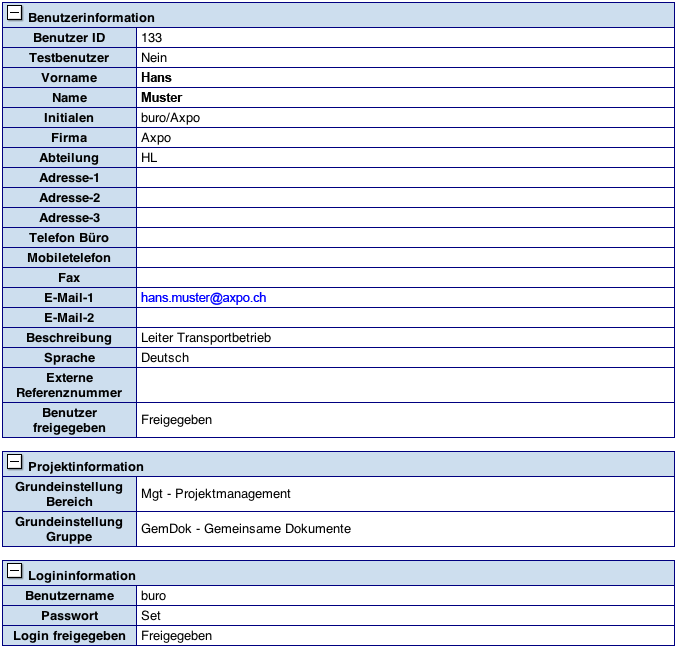
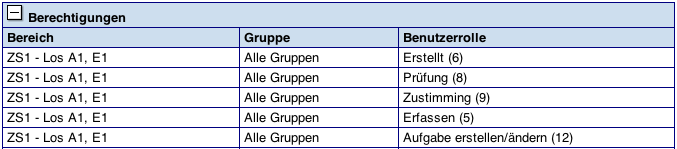
Nachfolgend die wichtigsten Buttons:

- Benutzer ändern - Aktualisierung des Benutzerkontos.
- Berechtigungen ändern - Aktualisierung der Berechtigungen.
- Passwort setzen - Setzen des Passworts.
- Benutzerverlauf - zeigt den Tätigkeitsverlauf des Benutzers.
- Benutzer kopieren - kopiert bestehene Kontoeinstellungen und stellt ein Formular zur Neuerfassung bereit.
9.4.1 Farben
Die Farbe ist abhängig vom Status des Benutzers:
Farbe |
Status |
Weiss |
Benutzer freigegeben |
Hellgrau |
Login gesperrt |
Dunkelgrau |
Nicht freigegeben |
Gelb |
Test User |
9.5 Neu
Unter "Benutzer->Neu" können Sie einen neuen Benutzer erfassen.
Erfassen Sie dazu die benötigten Informationen im Block Benutzerinformationen.
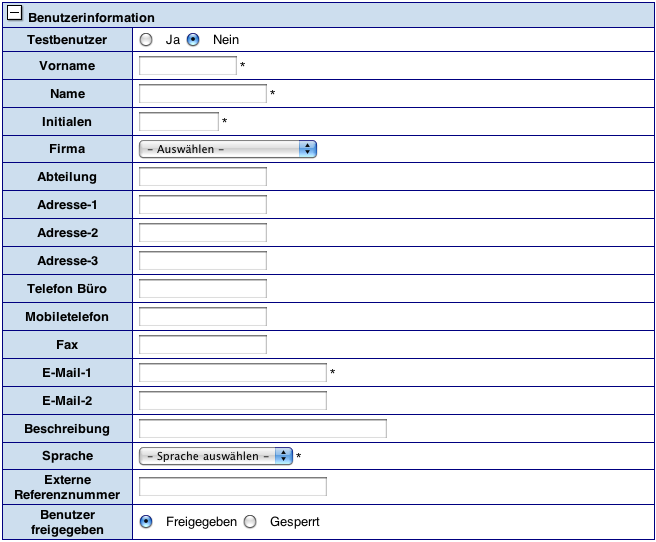
Die Eigenschaften Testbenutzer und Benutzer freigeben werden nachfolgend beschrieben.
Testbenutzer – um Dokument- und Aufgabenzugriffsberechtigungen zu testen. Definiert einen Testbenutzer mit folgenden Eigenschaften:
- Erlaubnis einzuloggen, vorausgesetzt der Benutzer und das Login sind freigegeben
- Wird nicht in Benutzermenüs aufgeführt
- Erhält keine vom System generierten E-Mails
- Wird in Gelb auf der Benutzerliste und in der Detailansicht gekennzeichnet
Benutzer freigegeben – Der Benutzer ist freigegeben. Dies bedeutet, dass er in allen Benutzermenüs erscheint und vom System generierte E-Mails erhält. Benutzer sollten gesperrt werden, falls diese nicht mehr aktiv am Projekt beteiligt sind. Gesperrte Benutzer haben folgende Eigenschaften:
- Keine Erlaubnis einzuloggen
- Nicht in Benutzermenüs aufgeführt
- Kein Erhalt vom System generierter E-Mails
- In Dunkelgrau auf Benutzerliste und Detailansicht gekennzeichnet
Setzen Sie im Block Projektinformation die gewünschten Grundeinstellungen für Bereich und Gruppe:

Geben Sie Ihren gewünschten Login-Namen im Block Logininformation ein. Die Eigenschaft Login freigegeben wird nachfolgend erklärt.

Login freigegeben – Das Login des Benutzers ist freigegeben. Gegeben der Benutzer ist freigegeben (siehe oben), und ein Login-Name und Passwort wurden zugewiesen, kann sich der Benutzer ins System einloggen. Benutzer mit gesperrtem Login haben folgende Eigenschaften:
- Keine Erlaubnis einzuloggen
- In Hellgrau auf Benutzerliste und Detailansicht gekennzeichnet
